У цій статті я розгляну один із способів, яким можна, маючи одну загальну текстуру об'єкту, надавати різні впливу на його рельєф в різних областях.
Спосіб так само можна застосувати, якщо у нас є кілька текстур моделі, виконані на одному і тому ж шаблоні розгортки, але в кожній з яких зафарбована тільки конкретна область. Тоді, можна по шматочками зібрати карту поверхні 3D об'єкта.
Метод дозволяє не вивантажувати карту в Photoshop для повторного редагування контрастності областей моделі, а зробити це прямо в 3D MAX.
Як приклад я скористаюся моделлю коліщатка для скейтборду.

Колесо зроблено з твердого пластика і на торцях має глянсову наклейку з трохи випуклий напис і картинкою. Циліндричні поверхні матові, оброблені за допомогою точіння, що залишило характерні борозенки від інструменту.
Суть способу полягає в тому, що б призначити коліщатка два різних матеріалу на дві різні групи полігонів.
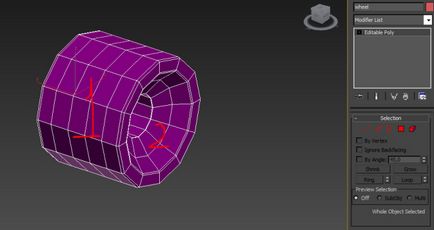
Виділяємо ці групи на об'єкті і ставимо їм у відповідність id матеріалу.
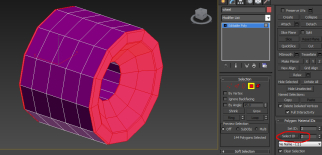
Циліндричні поверхні об'єкта з наклейкою
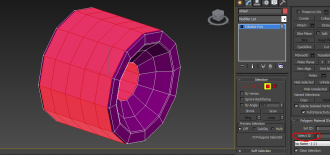
Циліндричні поверхні об'єкта з борозенками
Створюємо стандартний матеріал Multi / sub-object, до якого приєднуємо налаштовані в першому наближенні VrayMtl з id 1, id 2.
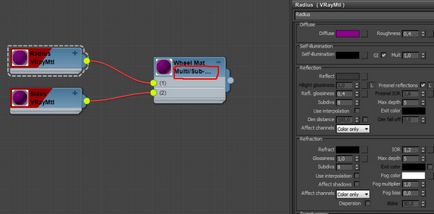
Тепер за допомогою Unwrap UVW зробимо розгортку нашого об'єкта для текстурування, додавши необхідні шви.
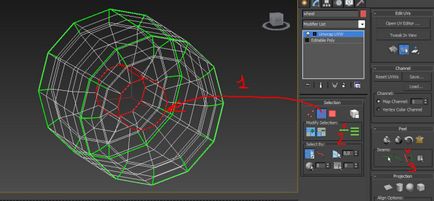
Скористаємося чудовою можливістю інтерфейсу модифікатора і розгорнемо виділені за номером матеріалу полігони.
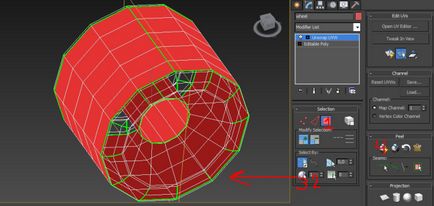
Перейшовши в Open UV Editor, розправимо і скомпонуємо трафарет нашої майбутньої текстури.
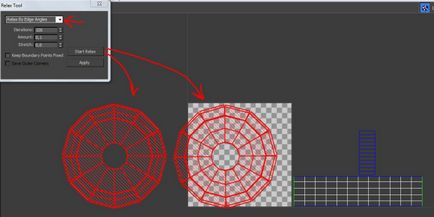
Ось і готовий шаблон поверхні моделі в 2D, на який ми будемо наносити різні деталі.
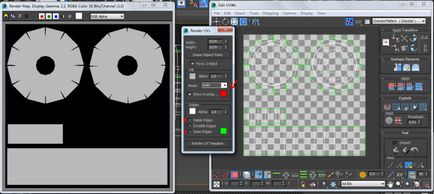
Створимо новий документ з роздільною здатністю 1024 х 1024 пікселів, яке збігається з розмірами отриманого в 3D MAX шаблону розгортки. Після чого нанесемо необхідні елементи на робочу область і отримаємо карту для слота Diffuse color.
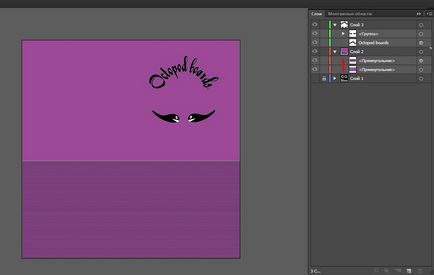
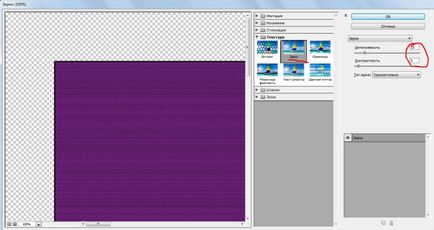
Окрему увагу текстурі для каналу Bump. Очі і рот пуголовків треба прибрати, що б непотрібні контрасти ні відбилися на нерівностях поверхні.
Після експорту зображень в JPEG формати, отримуємо готові текстури, які підключимо до відповідних слотів. Зробимо це в такий спосіб: одні й ті ж карти для Bump і Diffuse з'єднаємо з обома матеріалами VRayMtl (id 1 і id 2).
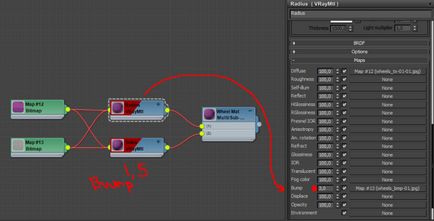
Попередньо встановимо показник впливу Bump для циліндричної та торцевої поверхонь рівні 3 і 1,5 відповідно.
У вьюпорте перевіряємо результат:
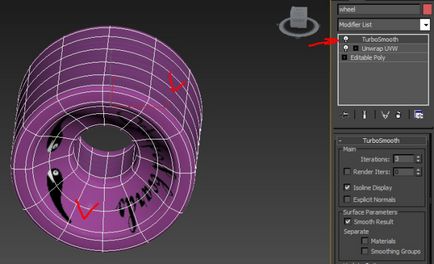
Я змінив колір матеріалів на білий і відключив карту Diffuse для більш наочної демонстрації можливості індивідуального впливу на Bump в різних матеріалах.
Перший варіант: Bump id 1 = 3, Bump id 2 = 1,5. Рельєф написі не видно, тоді як глибину борозенок варто підкоригувати зовсім незначно.
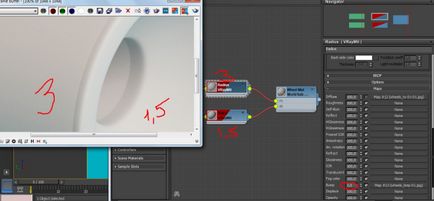
Тепер збільшимо показники: Bump id 1 = 4, Bump id 2 = 100. Друге значення має явно виділяти тільки напис. Так і сталося: глибина борозенок змінилася трохи за рахунок «4», а текст став виділятися значно.
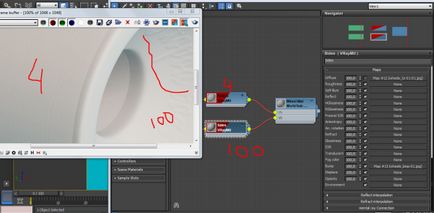
Повна візуалізація останнього експерименту:

Для отримання фінальної картинки сцени з коліщатком підкоригуємо текстури і властивості відображення матеріалів (за смаком 🙂).

Сподіваюся, ви зможете застосувати описаний метод для своїх цілей.
Всього вам доброго.